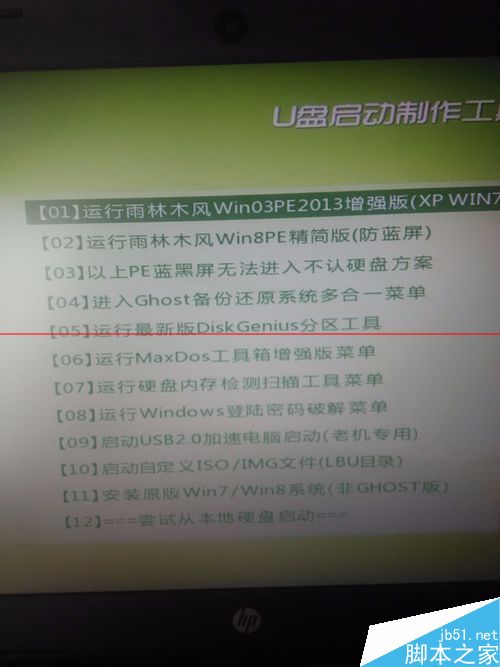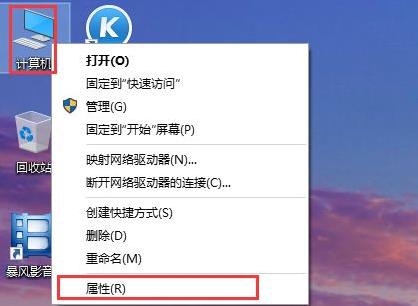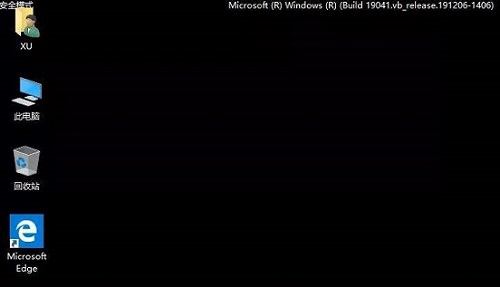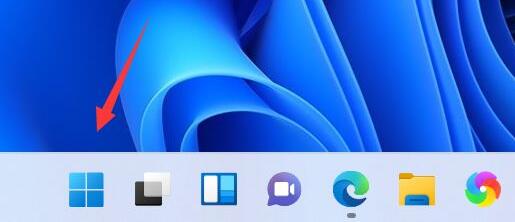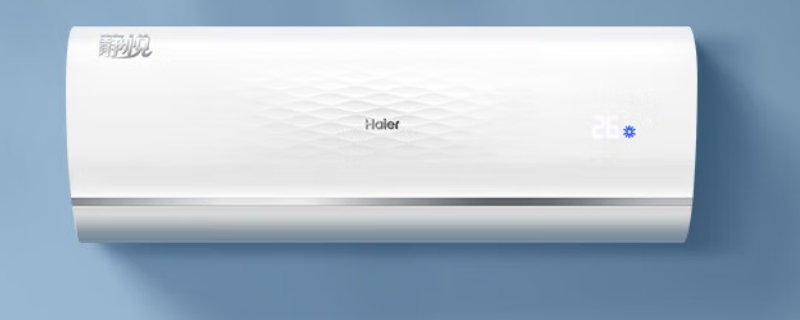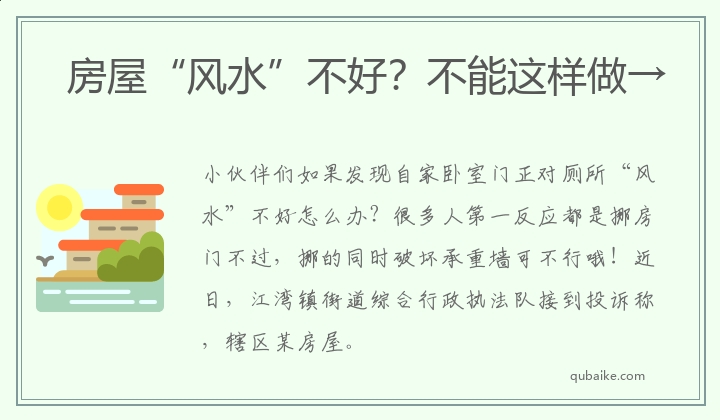电脑进入BIOS后如何进行系统还原?
在电脑出现问题无法正常启动系统时,通过系统还原可以是一种快速有效的解决方法。但有时电脑无法进入系统界面,这时候我们需要通过进入BIOS来进行系统还原操作。下面我们就来详细解析如何在电脑进入BIOS后进行系统还原。
步骤一:进入BIOS界面
首先,我们需要进入BIOS界面。在电脑开机自检界面,按下相应键(通常是F2、F12、Delete等)即可进入BIOS界面。进入BIOS后,使用上下箭头键移动光标,进入“Boot”或“Boot Device Priority”选项卡。在此处,我们需要将电脑的启动顺序改为“CD-ROM Drive”或“Removable Devices”,这样才能从系统还原盘中进行操作。
步骤二:插入系统还原盘
在进入系统还原盘操作之前,我们需要准备好系统还原盘。如果您没有系统还原盘,则可以在制造商的网站上下载相应的镜像文件,并通过软件刻录成光盘或U盘。插入系统还原盘后,按F10保存更改即可退出BIOS。
步骤三:进入系统还原操作
随着电脑重新启动,它会自动从系统还原盘中引导。在此时,您会看到Windows安装界面。选中“Next”并选择“Repair your computer”即可进入系统还原操作。
系统还原将会扫描您的电脑,选择从前一天或所需的日期进行还原。点击“Next”并按照指示进行操作即可完成系统还原。根据电脑磁盘容量或操作系统安装时间,还原操作可能需要几分钟或几个小时。
需要注意的是,进行系统还原后,您存储在系统还原点之后的所有文件、设置和安装的程序都将丢失。此时,建议事先备份重要数据以免丢失。
总结
通过进入BIOS界面,我们可以使用系统还原盘来解决电脑启动问题。不过,在进行系统还原操作之前,建议备份重要的数据以免造成不必要的损失。此外,如果您对于BIOS设置不熟悉,建议在进行操作时寻求专业人士的协助。